
Méthode de contrôle à distance : 1. Utilisez les touches "win+i" pour ouvrir l'interface "Paramètres Windows" et cliquez sur l'option "Système" ; 2. Dans la nouvelle page, recherchez et cliquez sur "Bureau à distance" et ouvrez "Démarrer". Bouton "Bureau à distance" ; 3. Dans la boîte de dialogue contextuelle, cliquez sur le bouton "Confirmer" ; 4. Revenez au bureau et utilisez les touches "win+R" pour afficher la boîte de dialogue "Exécuter" ; 5. Entrez "mstsc" et cliquez sur le bouton "OK" ; 6. Dans la boîte de dialogue "Connexion Bureau à distance", entrez "l'adresse IP de l'ordinateur", cliquez sur le bouton "Connecter" et attendez que la connexion réussisse.

L'environnement d'exploitation de ce tutoriel : système Windows 10, ordinateur Lenovo Air14.
Le nom complet de Mstsc est « Microsoft Telnet Screen Control », qui est le contrôle du bureau à distance de Microsoft.
Le contrôle à distance signifie que les gestionnaires peuvent se connecter à l'ordinateur qui doit être contrôlé au moyen d'une connexion à distance via un réseau informatique ou par les deux parties accédant à Internet, afficher l'environnement de bureau de l'ordinateur contrôlé sur leur propre ordinateur et contrôler l'ordinateur distant via l'ordinateur local. Configuration de l'ordinateur, installation de logiciels, modification, etc.
Comment contrôler l'ordinateur à distance avec mstsc
1. Dans l'interface "Paramètres Windows", cliquez sur "Système"
Allumez l'ordinateur, appuyez et maintenez les touches win+i du clavier. en même temps, et ouvrez l'interface "Paramètres Windows", cliquez sur "Système"
2. Cliquez sur "Bureau à distance" - "Démarrer le Bureau à distance" dans l'ordre
Accédez à la nouvelle page, faites défiler en bas de la page de la colonne de gauche avec la souris, recherchez et cliquez sur « Bureau à distance », ouvrez le bouton « Démarrer le bureau à distance » dans la barre latérale droite, comme indiqué dans l'image

3. cliquez sur le bouton "Confirmer"
4. Appelez la boîte de dialogue "Exécuter"
Revenez au bureau de l'ordinateur et maintenez enfoncées les touches win+R en même temps pour afficher le message " Boîte de dialogue "Exécuter" ;
5. Après avoir entré "mstsc" dans la zone de saisie, cliquez sur le bouton "OK"

6. Cliquez sur le bouton "Connecter"
Dans la fenêtre contextuelle -dans la boîte de dialogue "Connexion Bureau à distance", entrez "l'adresse IP de l'ordinateur", cliquez sur le bouton "Connecter" et attendez que la connexion réussisse.
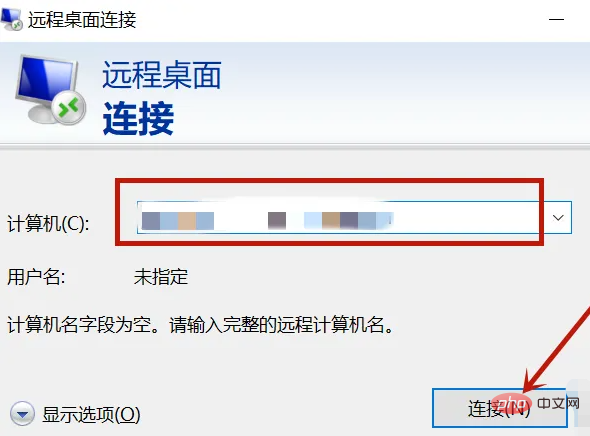
Pour plus de connaissances connexes, veuillez visiter la colonneFAQ!
Ce qui précède est le contenu détaillé de. pour plus d'informations, suivez d'autres articles connexes sur le site Web de PHP en chinois!
 La connexion à distance mstsc a échoué
La connexion à distance mstsc a échoué Tutoriel sur le chiffrement de documents Word
Tutoriel sur le chiffrement de documents Word Pièces sous-évaluées à thésauriser en 2024
Pièces sous-évaluées à thésauriser en 2024 requête multi-tables mysql
requête multi-tables mysql Tutoriel Laravel
Tutoriel Laravel Quels sont les logiciels de traitement d'image
Quels sont les logiciels de traitement d'image Comment résoudre le problème selon lequel WLAN n'a pas de configuration IP valide
Comment résoudre le problème selon lequel WLAN n'a pas de configuration IP valide Comment définir le retour à la ligne automatique dans Word
Comment définir le retour à la ligne automatique dans Word